การใช้งาน, บทความวิ่งและไตรกีฬา, สินค้า
Garmin ลงเพลงง่ายๆ ใครก็ทำได้
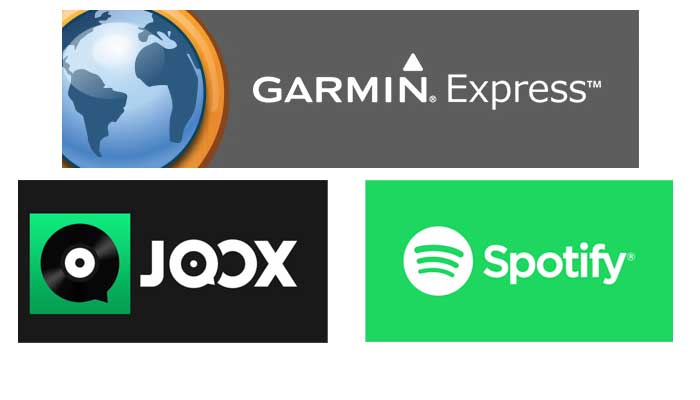
วิธีลงเพลงผ่าน Garmin Express & Spotify & Joox

การลงเพลงผ่าน Garmin Express
อุปกรณ์ที่ต้องใช้ในการเชื่อมต่อผ่าน Garmin Express
1.นาฬิกา Garmin ในรุ่นที่รองรับระบบ Music เช่น Garmin Forerunner 245 music , Garmin Forerunner 745 , Garmin Forerunner 945 , Garmin Venu SQ music , Garmin Fenix 6s Sapphire , Garmin Fenix 6 Sapphire , Garmin Fenix 6x Sapphire หรือ Solar ในตระกูล Fenix
2.สายชาร์จ USB-C
3.คอมพิวเตอร์ (พร้อมไฟล์เพลง MP3 , MP4)
4.หูฟัง Bluetooth
วิธีการลงเพลง Garmin Express
1.ดาวน์โหลดโปรแกรม Garmin Express ในคอมพิวเตอร์ สามารถดาวน์โหลดได้ฟรี ผ่าน google.com
2.เชื่อมต่อนาฬิกาเข้ากับคอมพิวเตอร์ด้วยสายชาร์จ USB-C (สายชาร์จที่ Garmin ให้มากับตัวเครื่อง)
3.สมัครสมาชิกและลงชื่อเข้าใช้งานกับโปรแกรม Garmin Express (การสมัครสมาชิกจะใช้การ Log in เดียวกับการเข้า แอฟพิเคชั่น Garmin Connect ในโทรศัพท์ของผู้ใช้งาน)
4.เลือกเชื่อมต่อกับนาฬิกาของเรา เข้ากับ โปรแกรม Garmin Express
5.เลือกเพลงใน Playlist หรือไฟล์เพลงของเราที่อยู่ในคอมพิวเตอร์ ใส่ลงในนาฬิกา และ Send to Device
6.เลือกการเชื่อมต่อหูฟัง Bluetooth เข้ากับนาฬิกา ของเรา
ขั้นตอนมีดังต่อไปนี้
1.สาย USB-C หรือสายชาร์จของเรานั้นเอง กับ นาฬิกา Garmin รุ่นที่รองรับระบบ Music

2.ดาวน์โหลดโปรแกรม Garmin Express ลงในคอมพิวเตอร์ของเรา สามารถดาวส์โหลดผ่าน google.com ได้เลย

3.เมื่อดาวน์โหลดโปรแกรม Garmin Express มาแล้ว เสียบนาฬิกาเข้ากับคอมพิวเตอร์ หน้านี้จะเด้งขึ้นมาทันที เพื่อให้เรา Add a Device เชื่อมต่อกับนาฬิกาเพื่อทำการ Sign in ขั้นตอนต่อไป
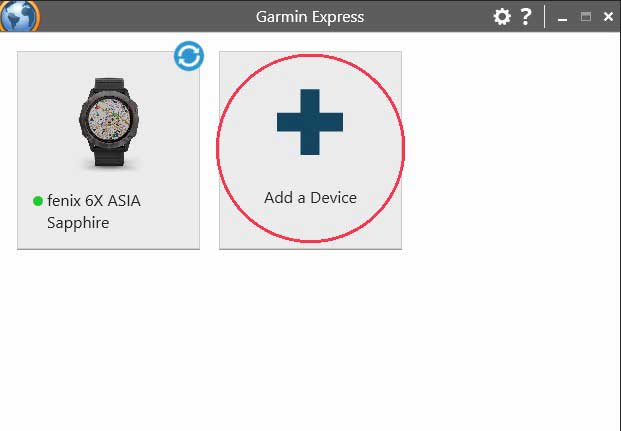
4.กด Add a Device เข้ามาเพื่อค้นหาทำการจับคู่กับนาฬิกาของเรา และทำการ Log in Email ของเราเข้าสู่ระบบ Sign in เข้าสู่ระบบด้วยการเข้า E-mail ที่เราลงทะเบียนไว้ ผ่าน Garmin connect
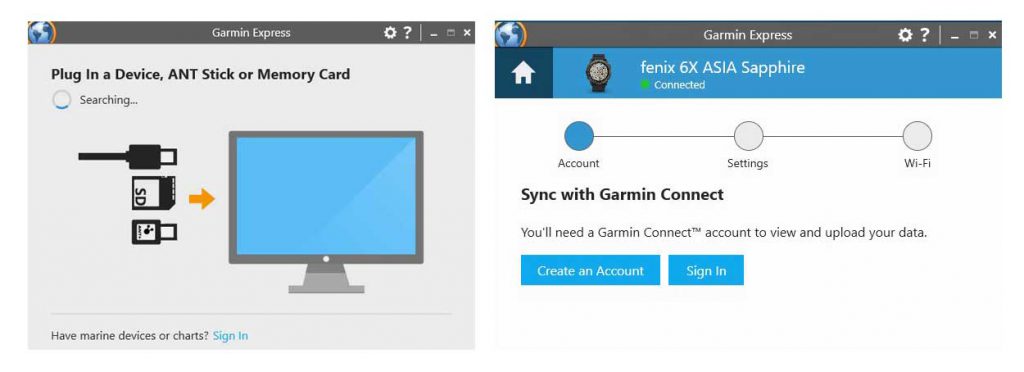
ใส่ E-mail ที่เราลงทะเบียนไว้ พอเข้ามาในระบบเราสามารถตั้งชื่อเราเองได้ในการตั้งค่านาฬิกาของเรา
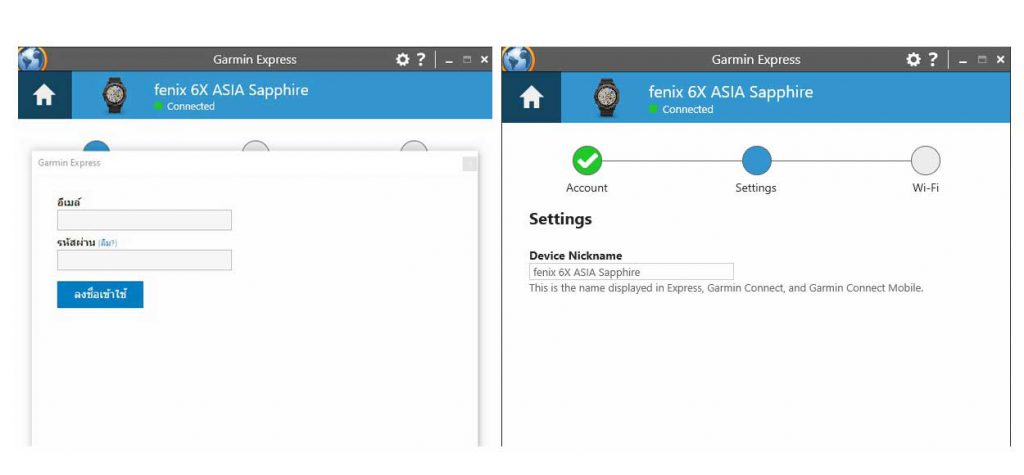
5.พอเราเข้ามาในระบบเรียบร้อยเราจะเจอหน้าตั้งค่าต่างๆ ของระบบ นาฬิกาของเรา (ถ้ามีอัพเดตระบบนาฬิกาสามารถอัพเดตในนี้เลยนะครับ จะขึ้นคำว่า Install) ให้เราเลือกไปที่ Music
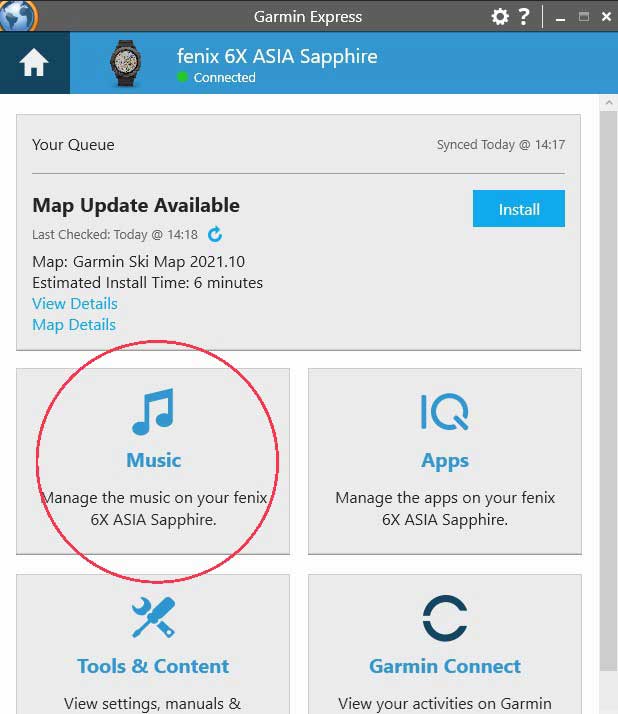
6.เราจะมาเจอหน้าที่จะให้เราเลือกไฟล์เพลง หรือ Playlists ของเรา หลังจากเราเลือกเพลงเสร็จเรียบร้อยแล้วเราก็เลือก Send to Device ทันทีเป็นอันว่าเสร็จสมบูรณ์ พร้อมฟังเพลงผ่าน นาฬิกาของเรา
(สามารภใส่เพลงได้สูงสุดถึง 500 เพลง)
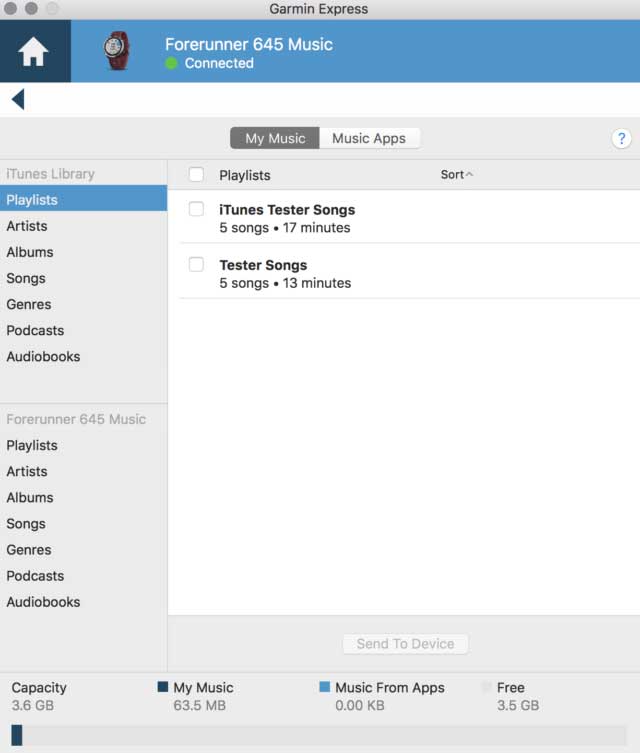
สุดท้ายการจับคู่หูฟังกับนาฬิกาของเรา เพียงแค่เปิด Bluetooth ของหูฟังของเรา ทำการจับคู่กับนาฬิกา
เพียงเท่านี้เราก็สามารถฟังเพลงที่ถูกใจเราได้อย่างสบายใจโดยไม่ต้องพกโทรศัพท์ติดตัวเราไปในขณะที่ไปออกำลังกาย ข้างนอก หรือฟิตเนส
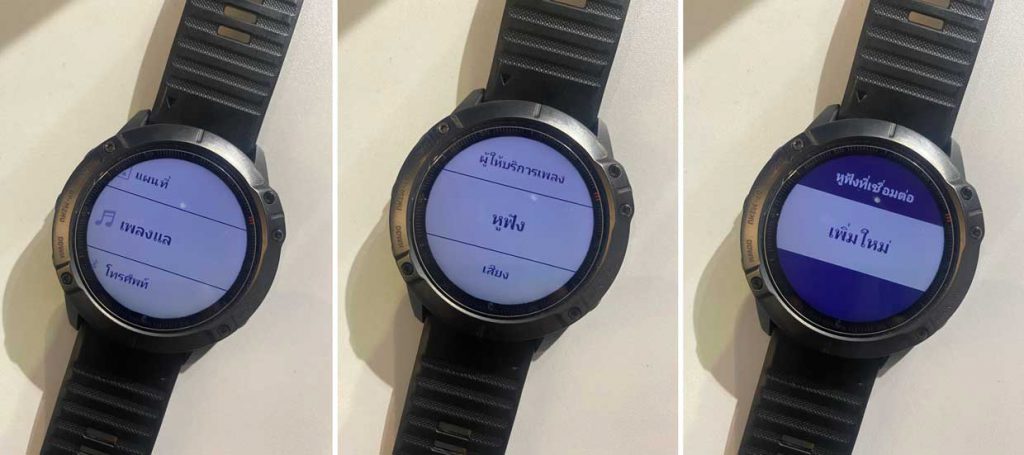

การลงเพลงผ่านระบบ Spotify
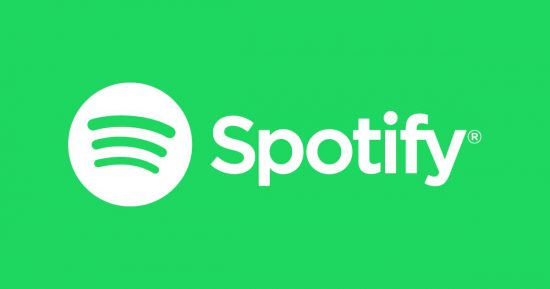
( Spotify อัตราค่าบริการพรีเมี่ยม)
– Individual 1 บัญชี ราคา 129 บาท/ต่อเดือน
– Duo 2 บัญชี ราคา 169 บาท/ต่อเดือน
– Family 6 บัญชี ราคา 209 บาท/ต่อเดือน
**ราคาขึ้นอยู่กับโปรโมชั่นของแต่ละเดือน
อุปกรณ์ที่ต้องใช้ในการเชื่อมต่อ Spotify
1.นาฬิกา Garmin ในรุ่นที่รองรับระบบ Music เช่น Garmin Forerunner 245 music, Garmin Forerunner 745, Garmin Forerunner 945, Garmin Venu SQ music, Garmin Fenix 6s Sapphire, Garmin Fenix 6 Sapphire, Garmin Fenix 6x Sapphire หรือ Solar ในตระกูล Fenix
2.สมาร์ทโฟน
3.หูฟัง Bluetooth
วิธีการลงเพลง Spotify
1.ซิงค์นาฬิกกับ Garmin Connect App ในโทรศัพท์ของเรา
2.เปิดหน้า วิทเจ็ท การเล่นเพลง Spotify ในนาฬิกาของเรา
3.Log in สมาชิก Spotify โดยกรอก User & Password ใน Garmin Connect App เพื่อเริ่มการใช้งาน (ข้อสำคัญ ต้องอัพเกรดแอคเคาท์เป็นพรีเมี่ยมใน Spotify Premium เท่านั้น แล้วจัดการสร้าง Playlist เพลงของเราใน Spotify)
4.ใช้งาน Spotify และเลือกเพิ่ม Playlist ที่สร้างลงในนาฬิกา
5.เลือกเชื่อมต่อ Wi-fi ให้กับนาฬิกา เพื่อดาวส์โหลด Playlist เพลงลงในนาฬิกาผ่าน App Garmin Connect
6.ซิงค์ Spotify เพื่ออัพโหลดเพลงลงในนาฬิกา (ต้องเชื่อมต่อ Wi-fi เท่านั้น)
7.เลือกเชื่อมต่อหูฟัง Bluetooth เข้ากับนาฬิกา
ขั้นตอนมีดังนี้
1.ซิงค์นาฬิกากับ Garmin Connect App ในสมาร์ทโฟน ของเรา

2.เปิดหน้า วิทเจ็ทการเล่นเพลง หรือ หน้าเมนู Music แล้วทำการจับคู่เชื่อมต่อกับ Wi-fi ให้เรียบร้อย
(เข้าสู่วิทเจ็ทจะขึ้นให้เรียงตามลำดับแบบรูปภาพเลยครับ สามารถจับคู่ Wi-fi ผ่านในนาฬิกาก็ได้ หรือใน App Garmin Connect ก็ได้)
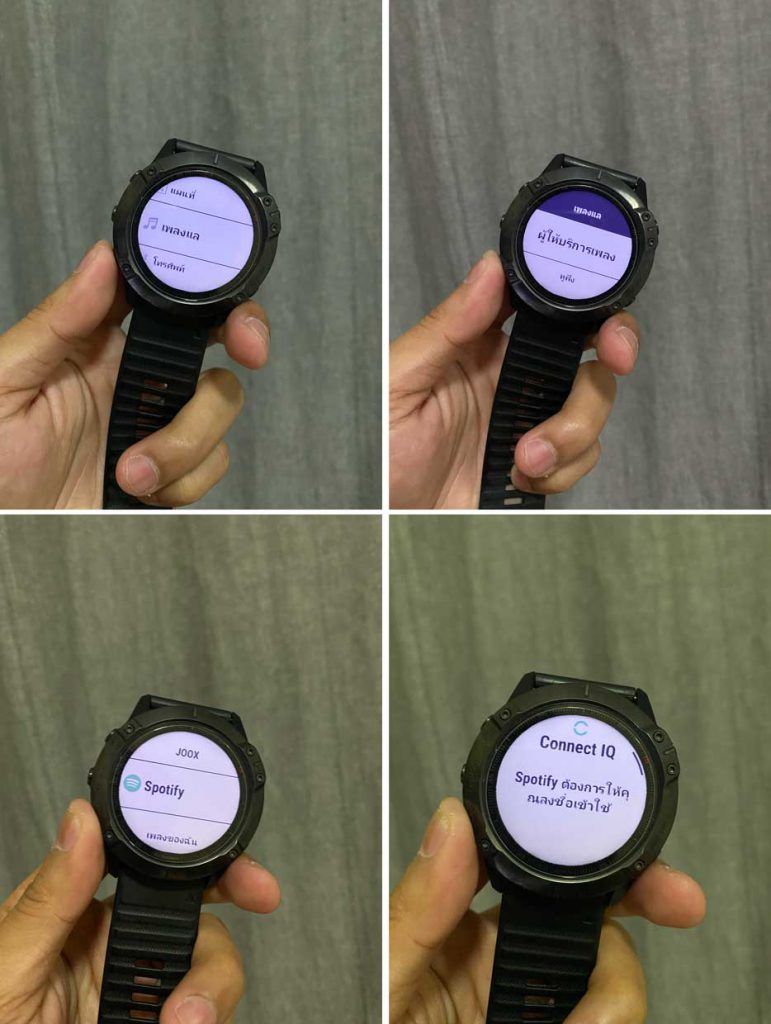
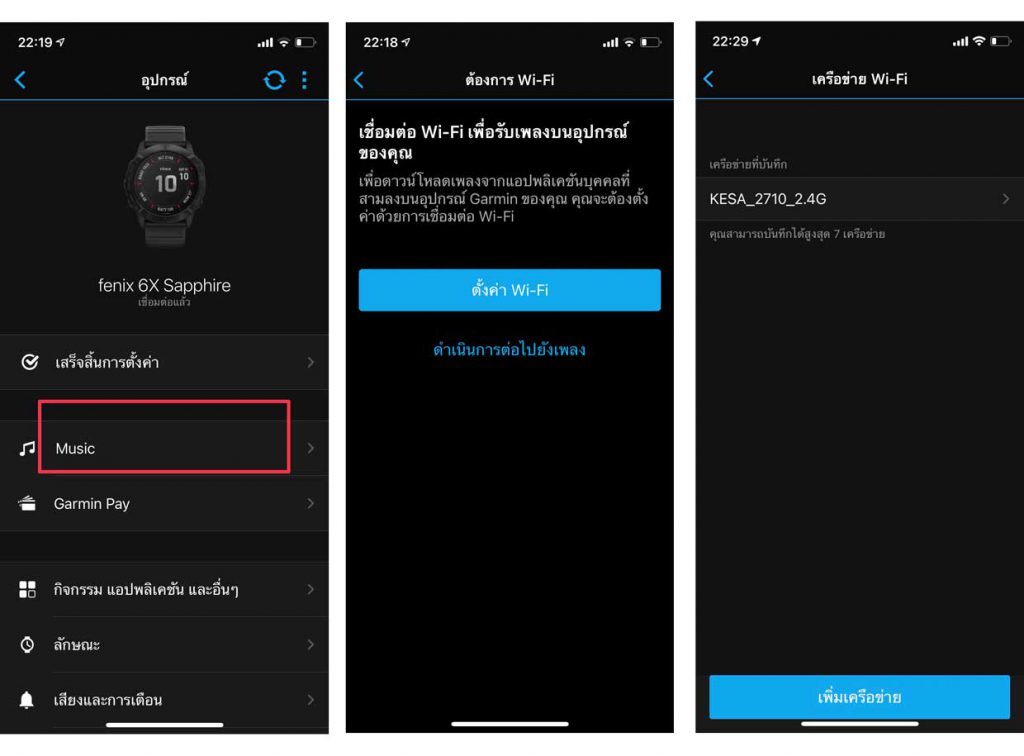
เลือก Music เพื่อเข้ามาตั้งค่าการตั้ง Wi-if เลือกเชื่อมต่อ Wi-fi ทำการเชื่อมต่อผ่านตรงนี้ Wi-fi ก็จะเขื่อมกับนาฬิกาเองโดยอัตโนมัติให้ด้วย หรือจะทำตาม รูปแบบ ข้อ 2. ก็ได้
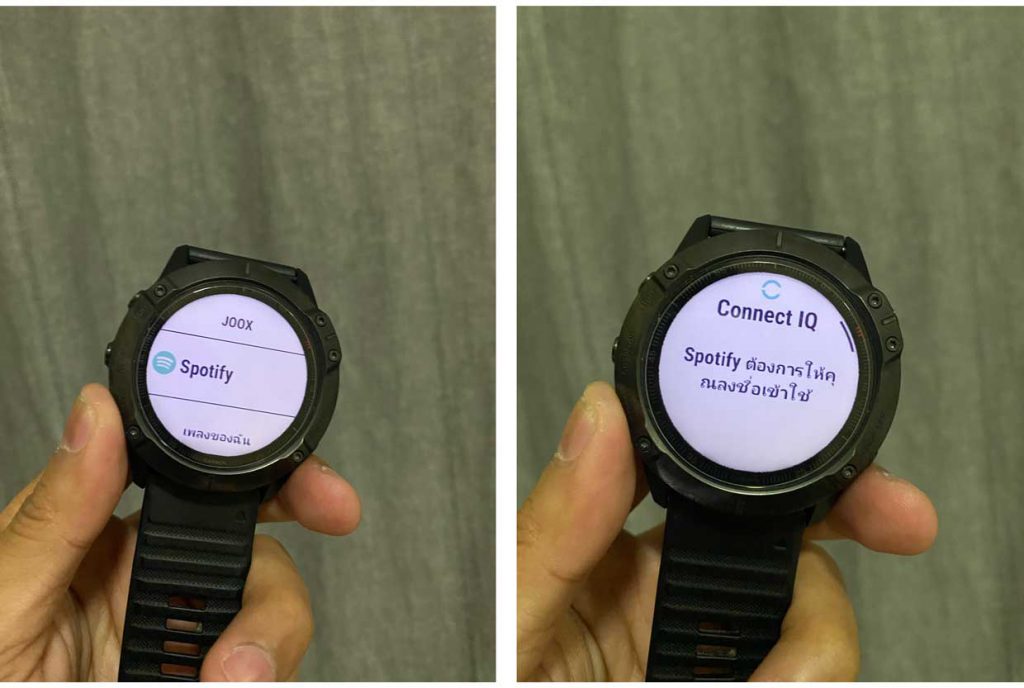
3.Log in สมาชิก Spotify โดยกรอก User & Password ใน App Garmin Connect เพื่อเริ่มใช้งาน
(ต้องเป็นแอคเคาท์แบบพรีเมี่ยมใน Spotify เท่านั้นถึงจะสามารถดาวน์โหลด Playlist เพลงลงในนาฬิกาได้)
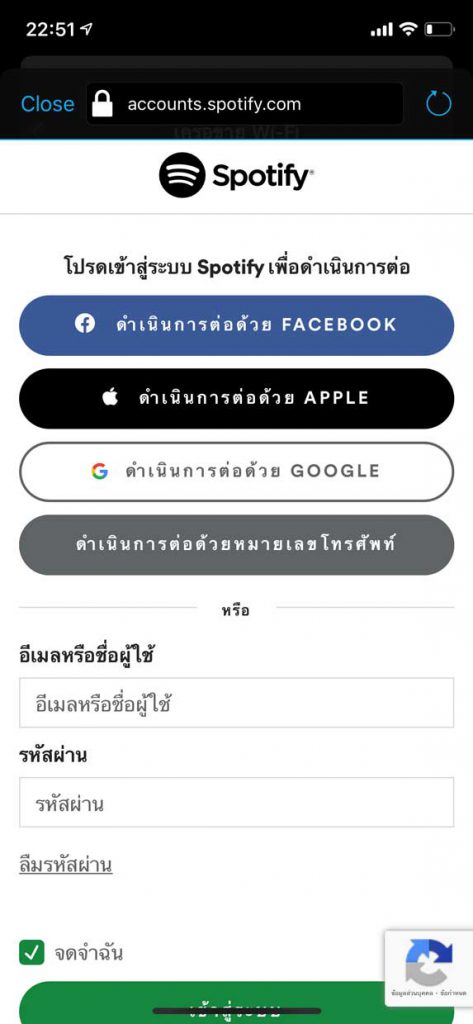
4.อย่าลืมต้องไปอัพเกรด Spotify ให้เป็นพรีเมียมก่อนนะครับ
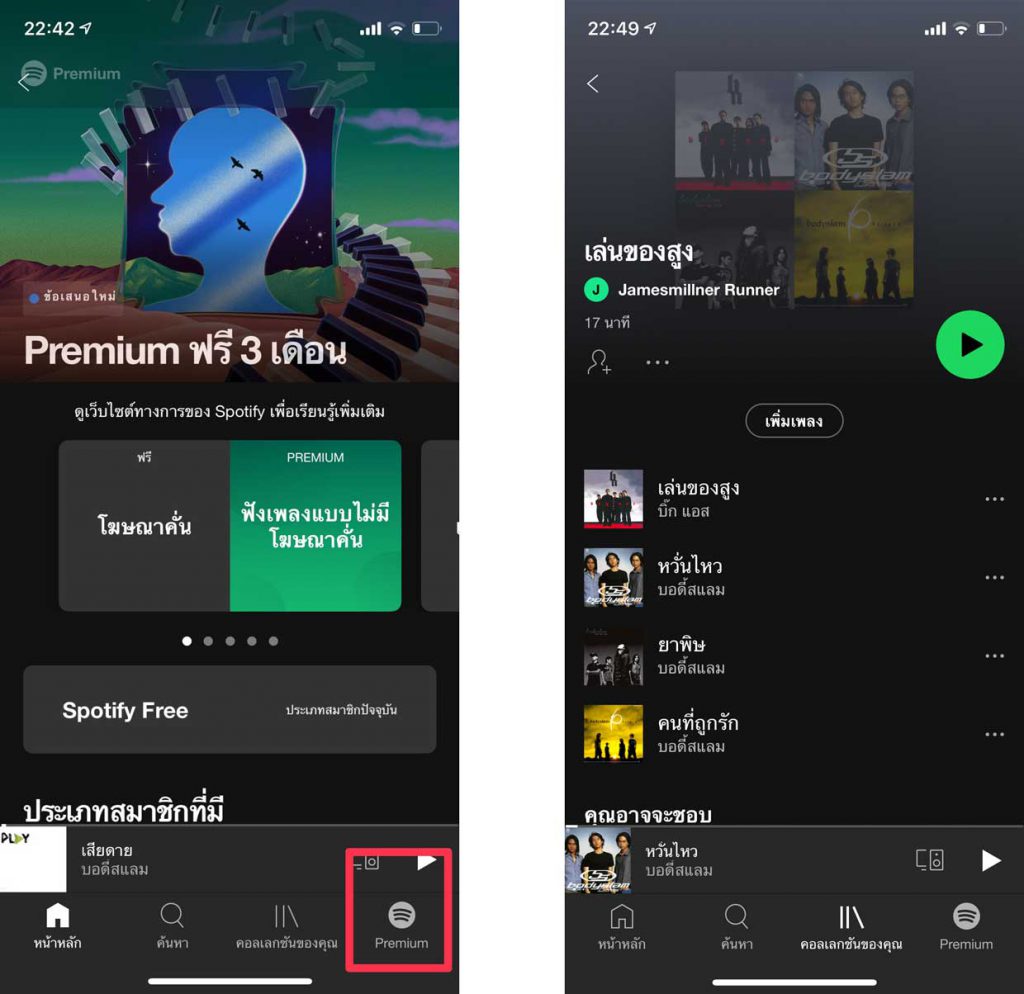
ใน App Spotify สร้าง Playlist ใน Spotify ให้เรียบร้อยต้องการฟังเพลงอะไร แล้วกลับมาที่นาฬิกา เข้าไปที่โหมด Spotify เพื่อทำงานโหลดเพลงลง นาฬิกาเรา

5.หลังจากที่เชื่อมต่อทุกอย่างเสร็จหมดเรียบร้อยแล้ว อัพเกรด พรีเมี่ยม Spotify สร้าง Playlist เรียบร้อย ที่นี่ขั้นต่อสุดท้ายคือการนำเพลงเข้าสู่นาฬิกาของเรา
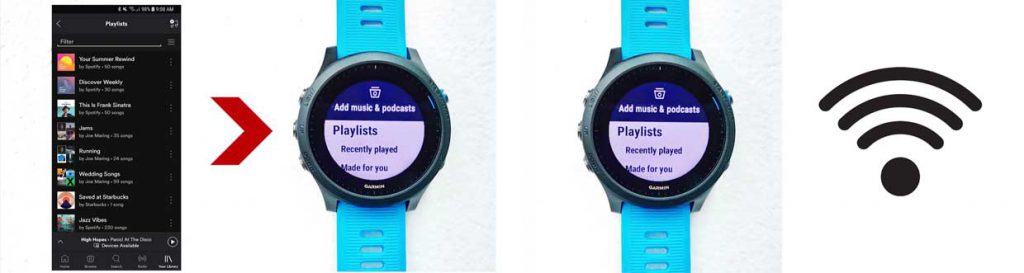
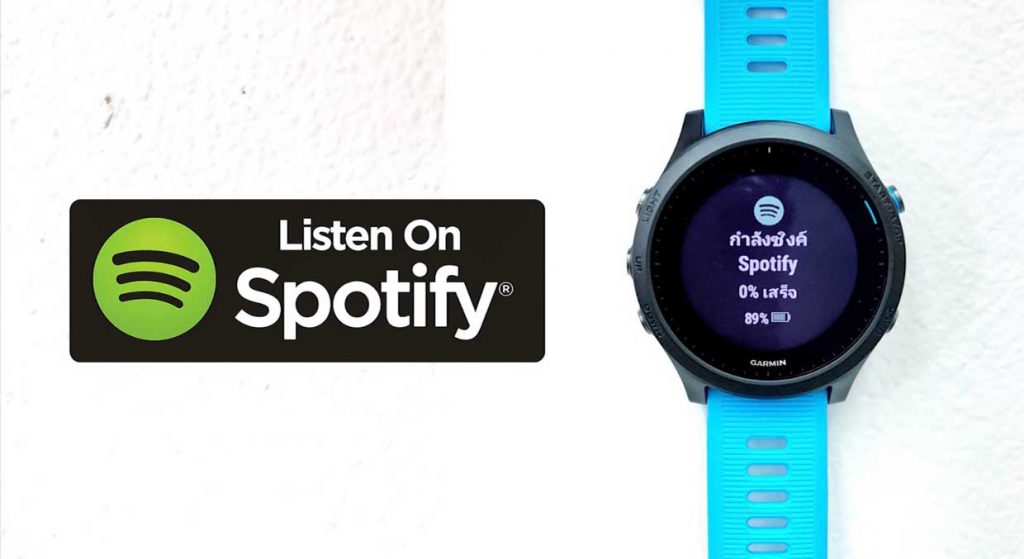
– ให้เราเข้าไปที่หน้า Spotify ในนาฬิกา กดตกลงเลือกคำว่า Playlist แล้วก็เลือกเราว่าต้องการ Playlist ไหนที่เราสร้างไว้ หลังจากนั้น กดตกลง รอเพื่อทำการเชื่อมต่อ Wi-fi โอนถ่ายเพลงลงสู่นาฬิกาของเราเป็นอันว่าเสร็จสิ้น
( ย้ำไว้ก่อนว่า นาฬิกาของเราควรมีแบตเตอรี่ที่มากกว่า 50% นะครับถึงจะสามารถอัพโหลด เพลงได้ )
– การดาวน์โหลด Playlist มาลงในนาฬิกาของเรา เพลงที่อยู่ในนาฬิกาจะเป็นระบบ Offline ทันที
อย่าลืมเชื่อมต่อกับหูฟัง Bluetooth เจ๋งๆ ซัก 1 ตัวนะครับ จะได้เพิ่มความมันส์ในการออกกำลังมากยิ่งขึ้น
สุดท้ายการจับคู่หูฟังกับนาฬิกาของเรา เพียงแค่เปิด Bluetooth ของหูฟังของเรา ทำการจับคู่กับนาฬิกา เพียงเท่านี้เราก็สามารถฟังเพลงที่ถูกใจเราได้อย่างสบายใจโดยไม่ต้องพกโทรศัพท์ติดตัวเราไปในขณะที่ไปออกำลังกาย ข้างนอก หรือฟิตเนส
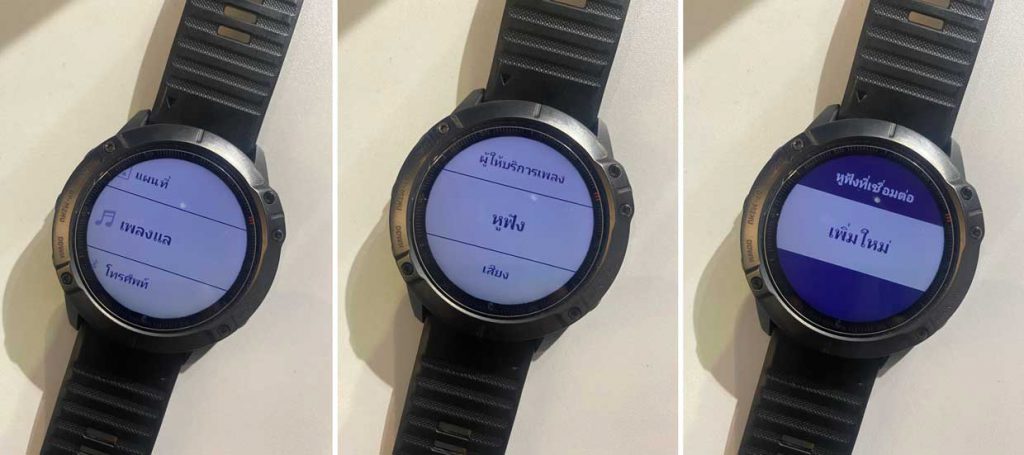

การลงเพลงผ่านระบบ JOOX VIP
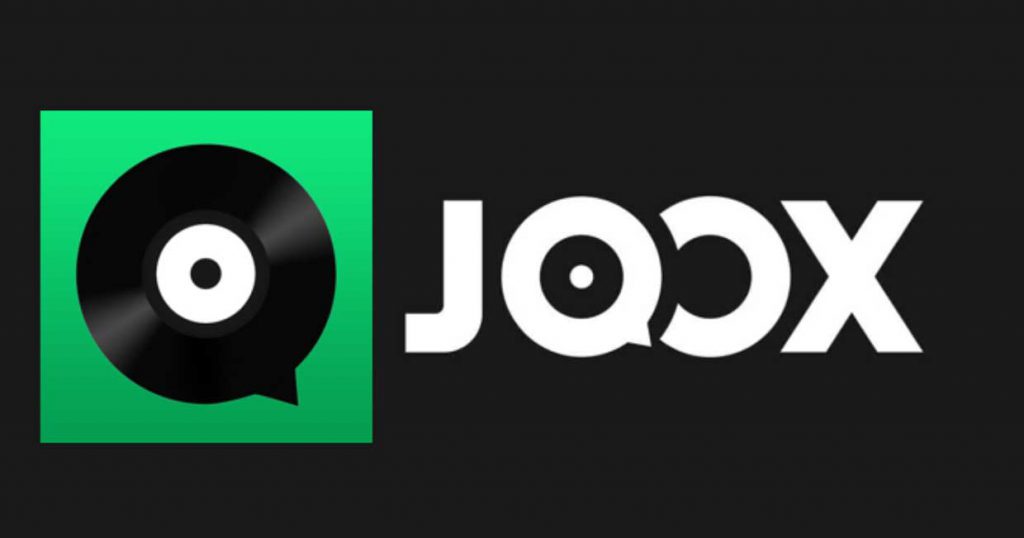
(อัตราค่าบริการ Joox)
– เดือนแรกราคาเพียง 19 บาท จากนั้น 99 บาท/ต่อเดือน
– 3 เดือนแรกราคา 59 บาทหลังจากนั้น 279 บาท/ต่อเดือน
– Family Plan แชร์ร่วมกันได้ถึง 3 คนเพียงคนละ 47 บาท/ต่อเดือน
(สามารถยกเลิกได้ทุกเมื่อ)
**ราคาขึ้นอยู่กับโปรโมชั่นของแต่ละเดือน
อุปกรณ์ที่ต้องใช้ในการเชื่อมต่อ JOOX
1.นาฬิกา Garmin ในรุ่นที่รองรับระบบ Music เช่น Garmin Forerunner 245 music, Garmin Forerunner 745, Garmin Forerunner 945, Garmin Venu SQ music, Garmin Fenix 6s Sapphire, Garmin Fenix 6 Sapphire, Garmin Fenix 6X Sapphire หรือ Solar ในตระกูล Fenix
2.สมาร์ทโฟน
3.หูฟัง Bluetooth
วิธีการลงเพลง JOOX
1.โหลด Joox music บน Connect IQ app
2.เชื่อมต่อ Wi-fi เข้ากับนาฬิกา
3.เริ่มต้นกับ Joox อัพเกรดเป็นพรีเมี่ยม
4.สแกน QR Code จากนาฬิกาเพื่อเชื่อมต่อกับ JOOX
5.ดาวน์โหลดเพลง Playlist
ขั้นตอนมีดังต่อไปนี้
1.ดาวน์โหลด Joox music พร้อมเชื่อมต่อนาฬิกากับ App Garmin Connect
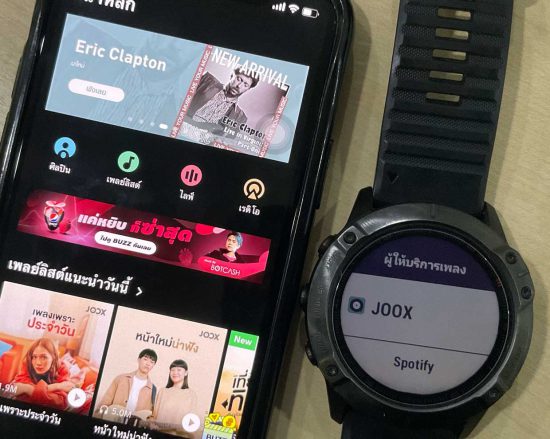
2.ต่อ Wi-fi นาฬิกาเข้ากับ App Garmin Connect เพื่อเอาไว้โอนถ่ายเพลง Playlist
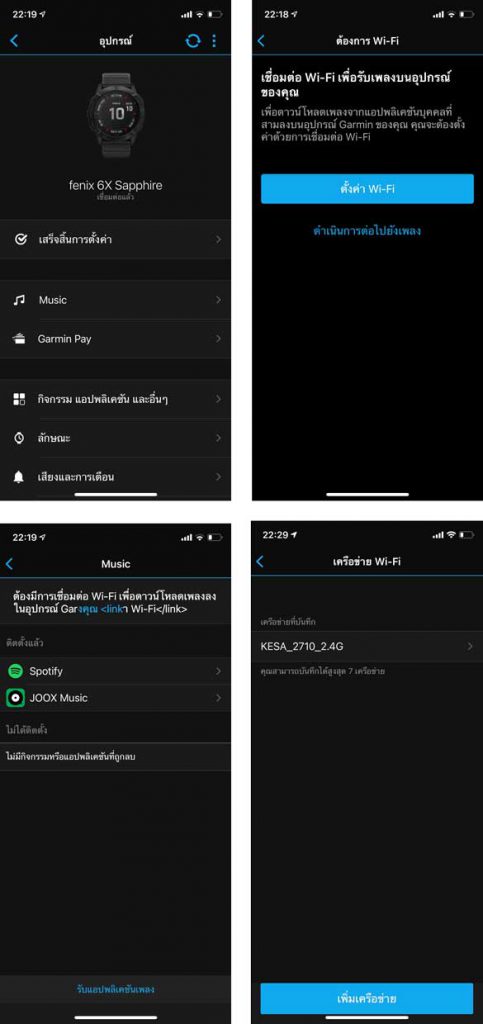
3.เปิด App Joox เพื่อทำการสแกน เชื่อมต่อเข้ากับนาฬิกาของเรา (อย่าลืมอัพเกรดพรีเมี่ยม ใน Joox ก่อนนะครับ)
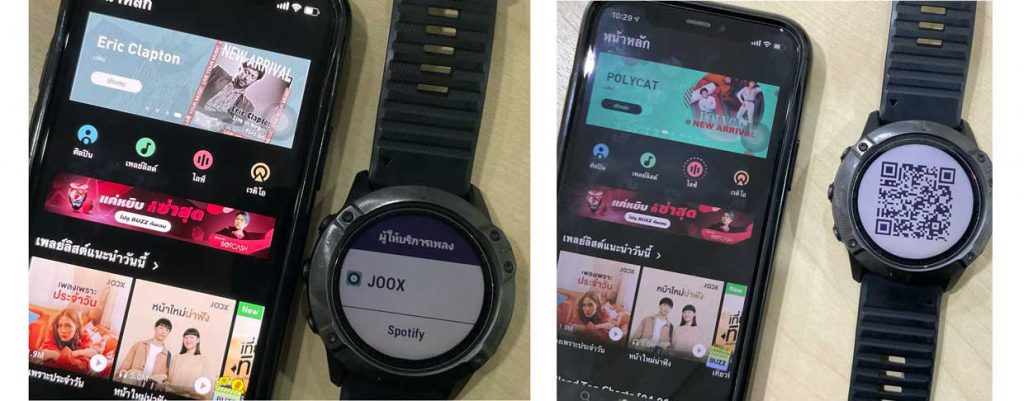
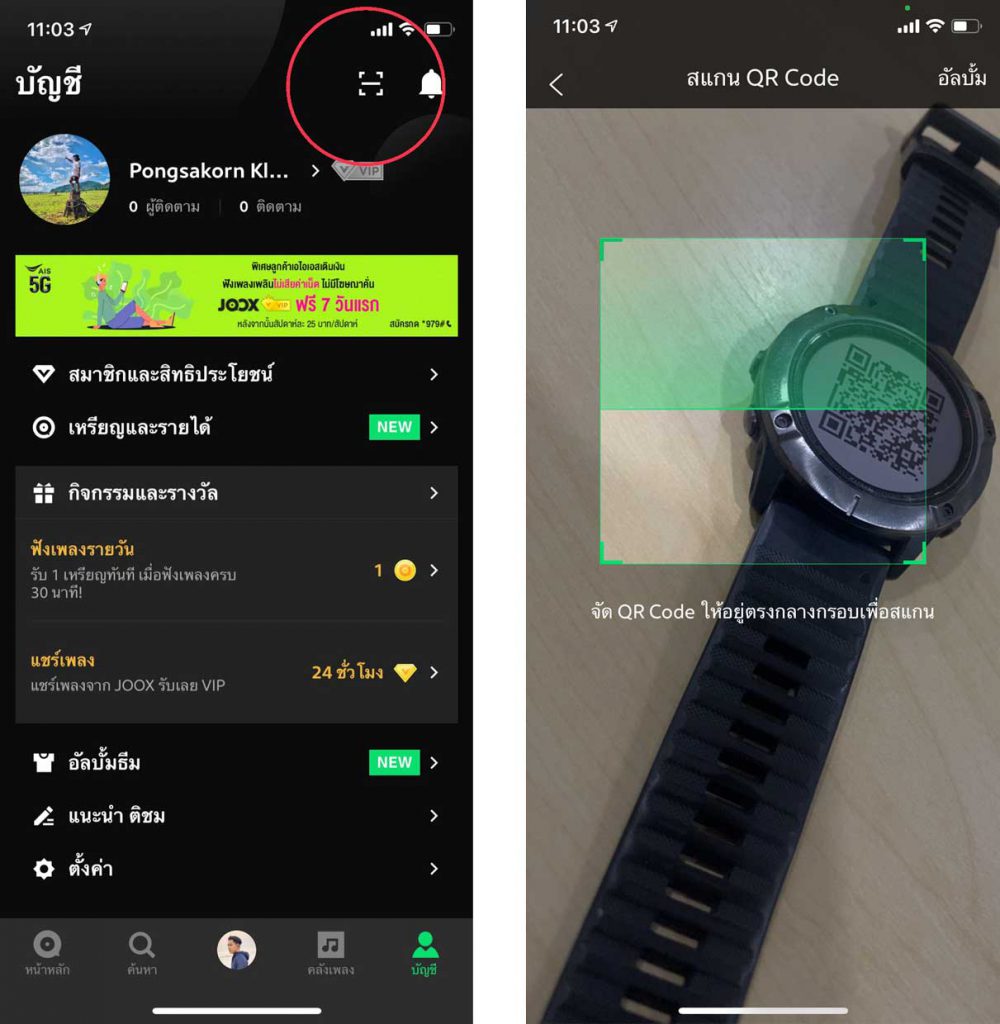
– เมื่อเข้ามาในเมนู Joox บนนาฬิกา Garmin
– ให้เปิด Joox App บนโทรศัพท์
– กดเมนู สแกน (ปุ่มสแกนจะอยู่ใกล้กับช่องค้นหาเพลง)
– แอพ Joox จะเปิดกล้องเพื่อสแกน QR Code ให้สแกน Code ที่ขึ้นบนนาฬิกา
4.สร้าง Playlist ใน Joox ให้เรียบร้อย เพื่อเตรียมดาวน์โหลดเพลงลงผ่าน Playlist ใน Garmin
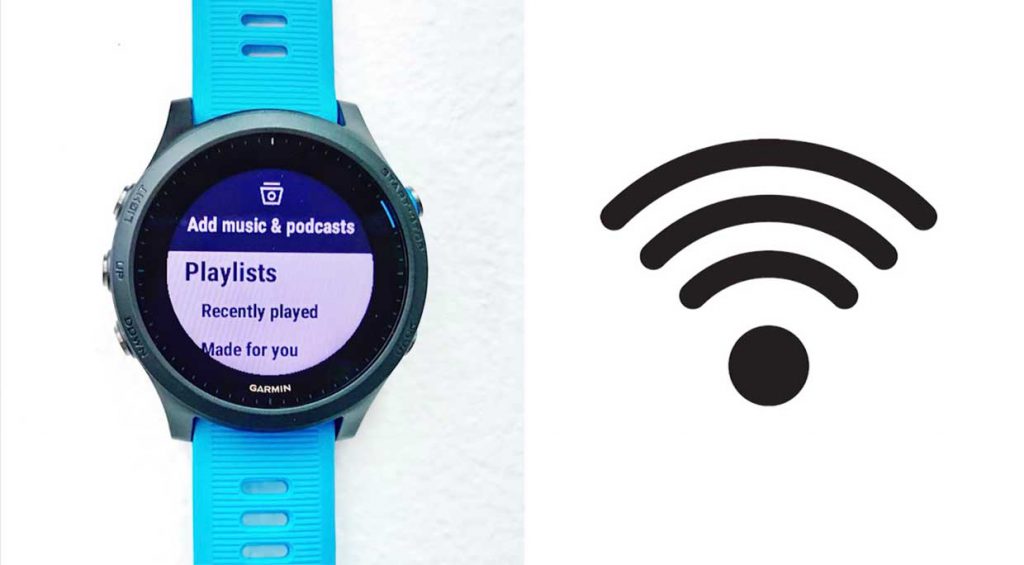

– เลือกเมนู Joox ในวิทเจ็ทฟังเพลง ใน Garmin
– เลือก Playlist ที่สร้างใน Joox ที่เราต้องการฟัง เพลงจะเด้งเข้ามาใน Garmin เสร็จแล้วเลือก ตกลง
– นาฬิกาจะดาวน์โหลดเพลงลงนาฬิกาอัตโนมัติ ด้วยเครือข่าย Wi-fi
(ขั้นตอนนี้จะทำเหมือนกับการลงเพลงผ่าน Spotify แบบเดียวกันเลย)
5.จับคู่กับหูฟังตัวโปรดของเรา
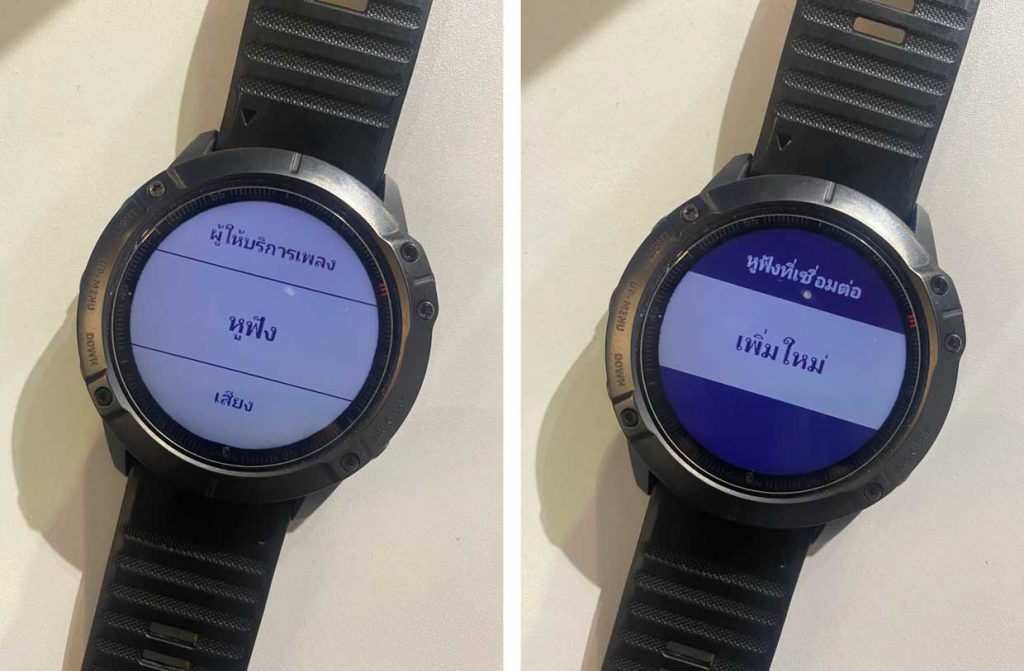
สุดท้ายทั้ง 2 App ทั้ง Joox, Spotify จะต้องอัพเกรดเป็นพรีเมี่ยม ก่อนนะครับถึงจะสามารถสร้าง Playlist และดาวส์โหลดลงผ่านนาฬิกา Garmin ของเราได้ เว้นแต่ Garmin Express ที่จะใช้เพลงฟรีจากที่เราดาส์โหลดผ่านคอมพิวเตอร์มา
สั่งซื้อสินค้า >> คลิ๊ก
